Koľkokrát vás vyrušili aktualizácie systému Windows 10, keď ste boli uprostred niečoho dôležitého? Som si istý, že ich počet je vysoký od doby, keď sa spoločnosť Microsoft rozhodla priniesť funkciu automatických aktualizácií do systému Windows 10. Bez ohľadu na to, čo robíte, je pravda, že mnohokrát môžu byť aktualizácie systému Windows veľmi nepríjemné, pretože sa dejú automaticky bez vášho súhlasu alebo vedomia.
Možno vás napadne vypnúť automatické aktualizácie v počítači so systémom Windows 10, ale poviem vám, že to nie je také ľahké. V porovnaní s inými verziami systému Windows ponúka Windows 10 veľmi menšiu kontrolu používateľského rozhrania nad svojim mechanizmom aktualizácie. Nenájdete možnosť vypnúť aktualizácie systému Windows pomocou ovládacieho panela alebo nastavení. Pretože spoločnosť Microsoft predáva Windows 10 ako službu, automaticky kontroluje aktualizácie a inštaluje ich, či sa vám to páči alebo nie. Ak chcete zakázať automatické aktualizácie, musíte otvoriť Správcu služieb, vyhľadať službu a zmeniť jej spúšťací parameter a stav. Musíte tiež vypnúť Služba Windows Update Medic - ale to nie je ľahké a to je miesto, kde Blokovač aktualizácií systému Windows môže ti pomôcť.
Pomocou nástroja Windows Update Blocker môžete úplne zakázať alebo povoliť automatické aktualizácie na počítači so systémom Windows 10, iba kliknutím na tlačidlo. Tento freewarový nástroj vám umožňuje efektívnejšie spravovať aktualizačné služby, aby ste mohli bezproblémovo pracovať.
Blokovač aktualizácií systému Windows
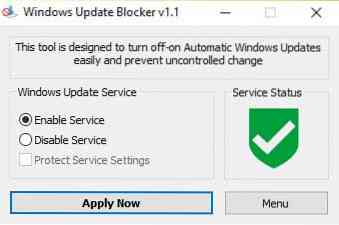
Blokovanie Windows Update vám umožňuje ovládať aktualizácie systému Windows 10 a umožňuje vám zakázať službu Windows Update Medic Service (WaaSMedicSVC) aj v systéme Windows 10. Tento nástroj je úplne prenosný. Všetko, čo musíte urobiť, je stiahnuť zip súbor s veľkosťou menej ako 800 kB, rozbaliť ho a začať nástroj používať.
Užívateľské rozhranie sa ľahko používa a nevyžaduje zdĺhavé porozumenie. Ako vidíte vyššie, v používateľskom rozhraní sú 2 prepínače, pomocou ktorých môžete nastaviť Služba Windows Update „Povoliť službu“Alebo„Zakázať službu”Alebo môžete zvoliť Chráňte nastavenia služby systému.
The Nainštalovať teraz tlačidlo vykoná váš výber, zatiaľ čo Ponuka karta ponúka ľahký prístup k vlastným nastaveniam aktualizácií systému Windows a poskytuje podrobnosti o rozhraní príkazového riadka nástroja Windows Update Blocker.
Po stiahnutí aplikácie preneste súbor ZIP na požadované miesto v počítači a rozbaľte ho.

Spustite nástroj kliknutím na ikonu aplikácie označenú čiernou šípkou na snímke obrazovky vyššie.
Kliknutím na ikonu Ponuka Tlačidlo, uvidíte nasledujúce možnosti na výber, pozrime sa na funkcie niektorých z tých užitočných,

- Možnosti aktualizácie - Kliknutím na toto tlačidlo sa otvorí predvolená stránka aktualizácie systému Windows.
- Služby systému Windows - Kliknutím na toto tlačidlo sa otvorí servisná (miestna) konzola
- Informácie o príkazovom riadku - Kliknutím na toto tlačidlo sa otvoria informácie o príkazových riadkoch. Tento nástroj podporuje možnosti príkazového riadku na automatizáciu úloh nástroja Windows Update Blocker.
- Jazyky - Kliknutím na toto tlačidlo sa otvoria jazykové možnosti, z ktorých si môžete vybrať.
Ako zakázať službu Windows Update Medic
Ak sa pokúsite vypnúť Služba Windows Update Medic prostredníctvom správcu služieb získate Prístup je zamietnutý správa. Pomocou nástroja Windows Update Blocker môžete blokovať túto alebo ktorúkoľvek službu zo služby Windows Update ich pridaním do služby Wub.ini spis. Najprv musíte upraviť Wub.súbor ini a do riadku „dosvc = 2,4“ zadajte požadovaný názov služby.
Napríklad ak chcete blokovať Služba Windows Update Medic, potom otvorte Správcu služieb Windows a najskôr ho vyhľadajte.

Teraz otvorte Službu a skopírujte názov, ako je uvedené nižšie. to je WaaSMedicSVC.

Otvorte Wub.súbor INI a vložte názov služby pod riadok dosvc = 2,4.

Otvorte program Windows Update Blocker a kliknite na ikonuNainštalovať teraz”.
Čo robiť, aby ste odstránili nedávno pridanú službu
Ak chcete odstrániť ktorúkoľvek z nedávno pridaných služieb, otvorte Windows Update Blocker a vyberte možnosť Povoliť službu a použite tlačidlo Použiť teraz. Potom odstráňte z Wubu požadovanú linku služby.súbor ini. Teraz si môžete vybrať, či chcete zakázať službu a chrániť možnosti nastavení služby.
Stiahnite si program Windows Update Blocker
Program Windows Update Blocker robí presne to, čo má pomenovanie - tj. blokuje automatické aktualizácie systému Windows. Je to jednoduché a ľahko použiteľné a umožní vám obísť zdĺhavé postupy pri vypínaní automatických aktualizácií. Program Windows Update Blocker si môžete stiahnuť zo servera sordum.org.
Ako štandardný postup by ste si mali vždy pamätať, že automatické aktualizácie môžu obsahovať bezpečnostné záplaty a definície vírusov, takže ich vypnutím vám môžu chýbať. Preto by ste mali vždy používať nástroj Windows Update Blocker s maximálnou pozornosťou.
Tu je uvedených viac bezplatných nástrojov na blokovanie aktualizácií systému Windows 10.

 Phenquestions
Phenquestions


